Excel: 다른 시트에서 드롭다운 목록 만들기
종종 다른 시트의 값을 사용하여 Excel 시트에 드롭다운 목록을 만들고 싶을 수도 있습니다.
다음 단계별 예제에서는 이를 수행하는 방법을 보여줍니다.
1단계: 값 목록 만들기
사용자가 Excel 시트 1 에 다양한 농구팀의 데이터를 입력할 수 있기를 원한다고 가정해 보겠습니다.
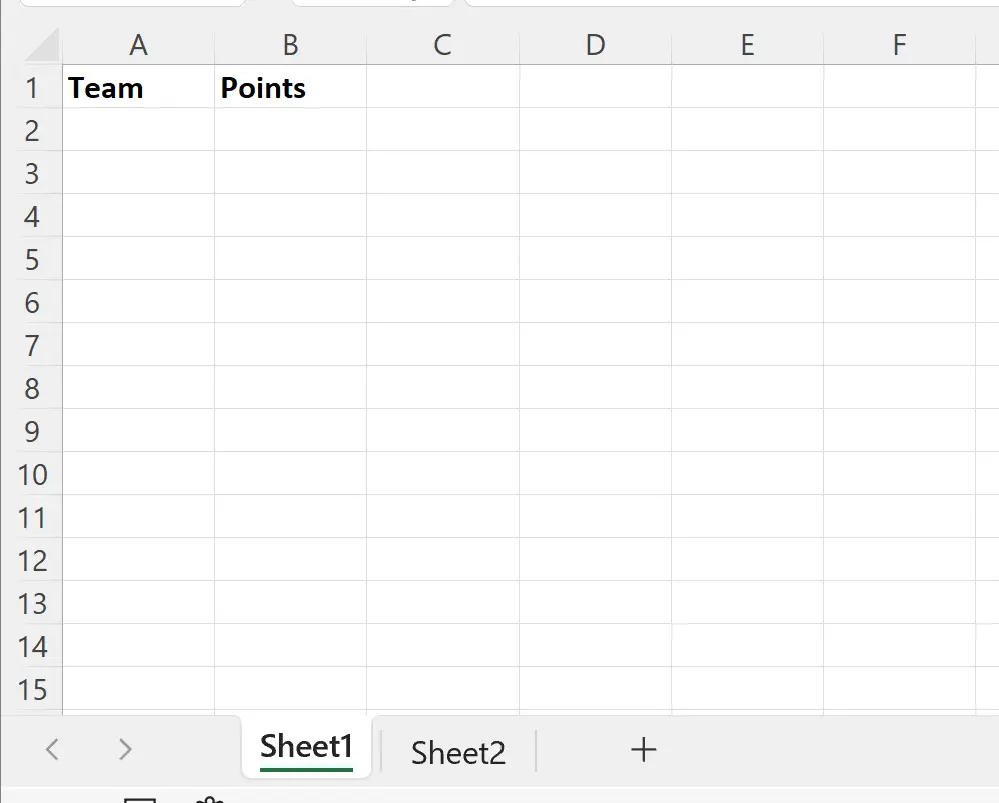
사용자가 특정 팀 이름만 입력할 수 있도록 Sheet2 에 유효한 팀 이름 목록을 지정합니다.
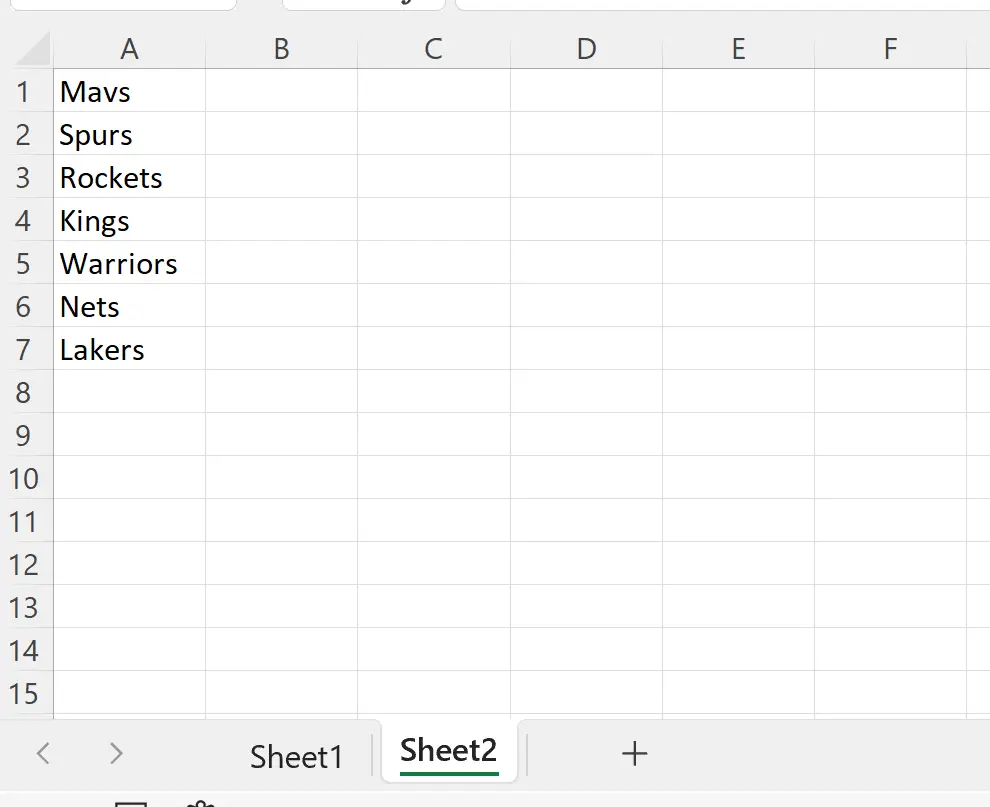
2단계: 드롭다운 목록의 이름 만들기
그런 다음 Sheet2 에서 A1:A7 셀 범위를 강조 표시하고 마우스 오른쪽 버튼을 클릭합니다.
드롭다운 메뉴에서 이름 설정을 클릭한 다음 이름 상자에 Teams를 입력합니다. 그런 다음 확인을 클릭합니다.
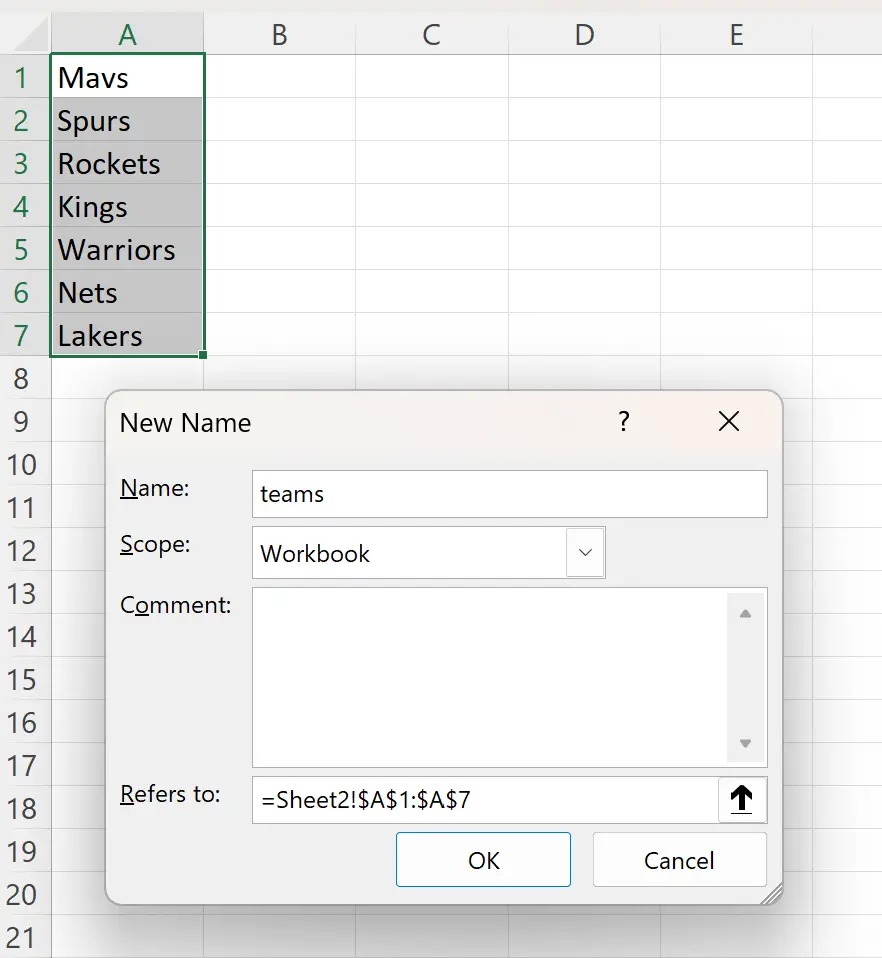
3단계: 데이터 유효성 검사를 사용하여 드롭다운 목록 만들기
사용자가 Sheet1 의 A2:A10 범위에 있는 Sheet2 의 목록에 있는 팀 이름 중 하나를 입력할 수 있기를 원한다고 가정해 보겠습니다.
Sheet1 에서 A2:A10 범위를 강조 표시한 다음 상단 리본에 있는 데이터 탭의 데이터 도구 그룹에서 데이터 유효성 검사 아이콘을 클릭할 수 있습니다.
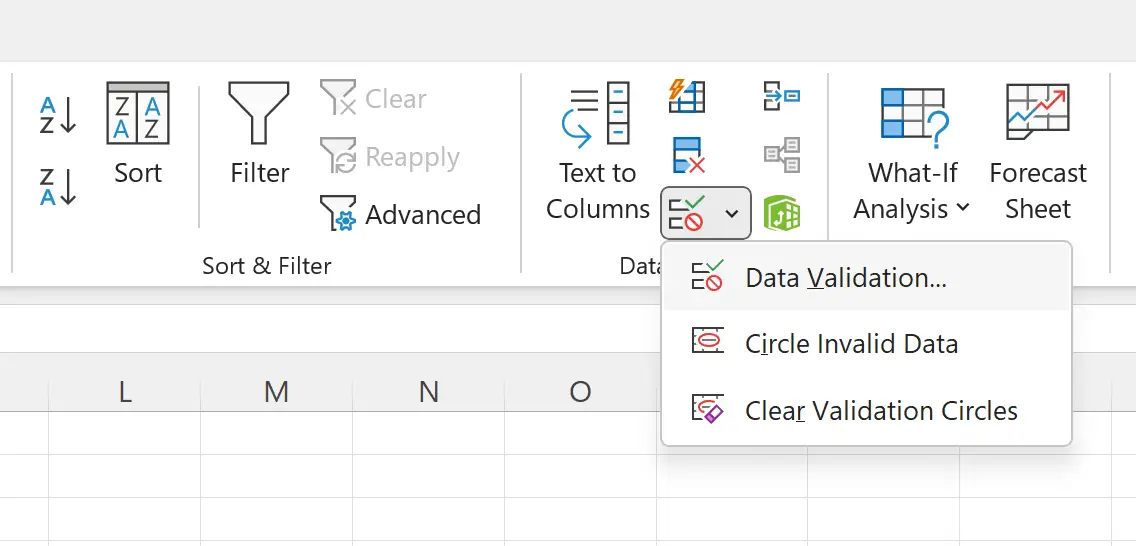
나타나는 새 창에서 허용 옆에 있는 드롭다운 화살표를 클릭하고 목록 을 선택합니다.
그런 다음 소스 상자에 =teams를 입력합니다.
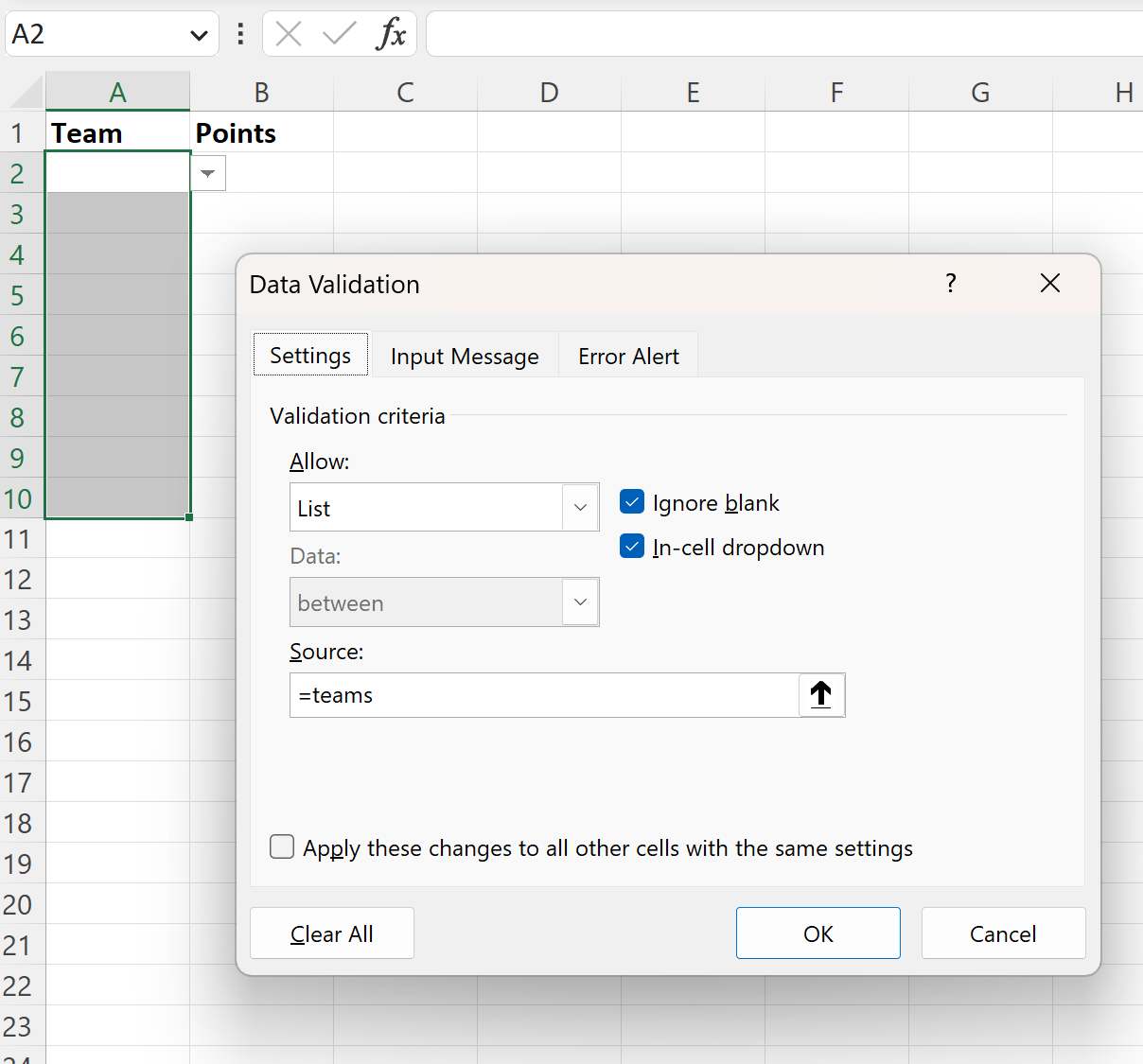
마지막으로 확인 을 클릭합니다.
이제 A2:A10 범위의 셀 중 하나를 클릭하면 사용자가 Sheet2 목록에 있는 팀 이름 중 하나를 선택할 수 있는 드롭다운 화살표가 나타납니다.
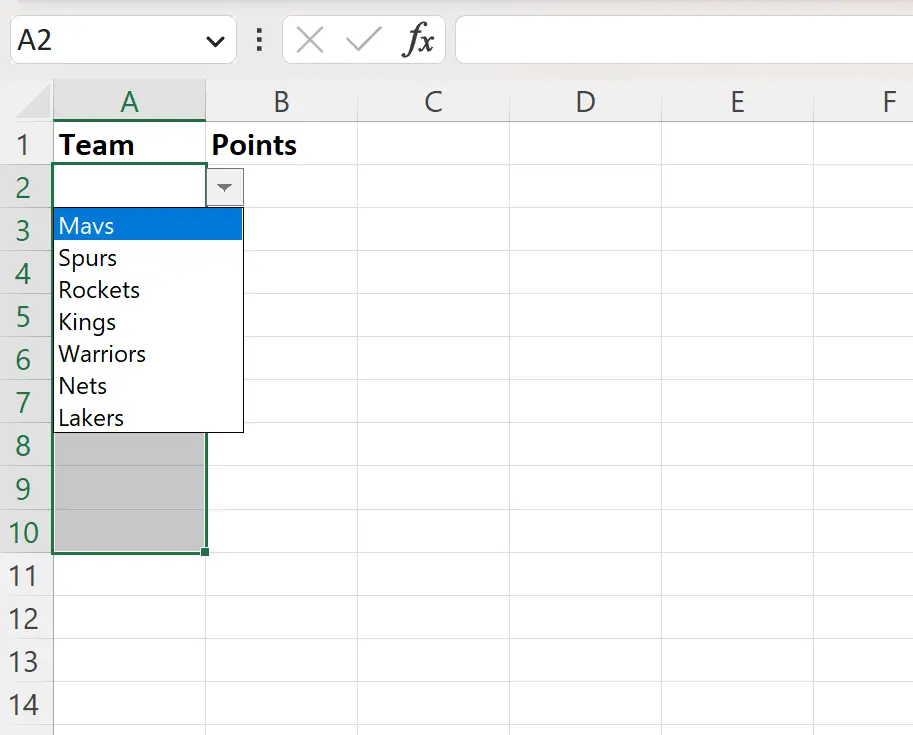
이렇게 하면 시트 2 의 7개 팀 이름만 A열에 입력할 수 있습니다.
사용자가 목록에 없는 다른 팀 이름을 수동으로 입력하려고 하면 Excel에서 다음과 같은 오류 메시지를 생성합니다.
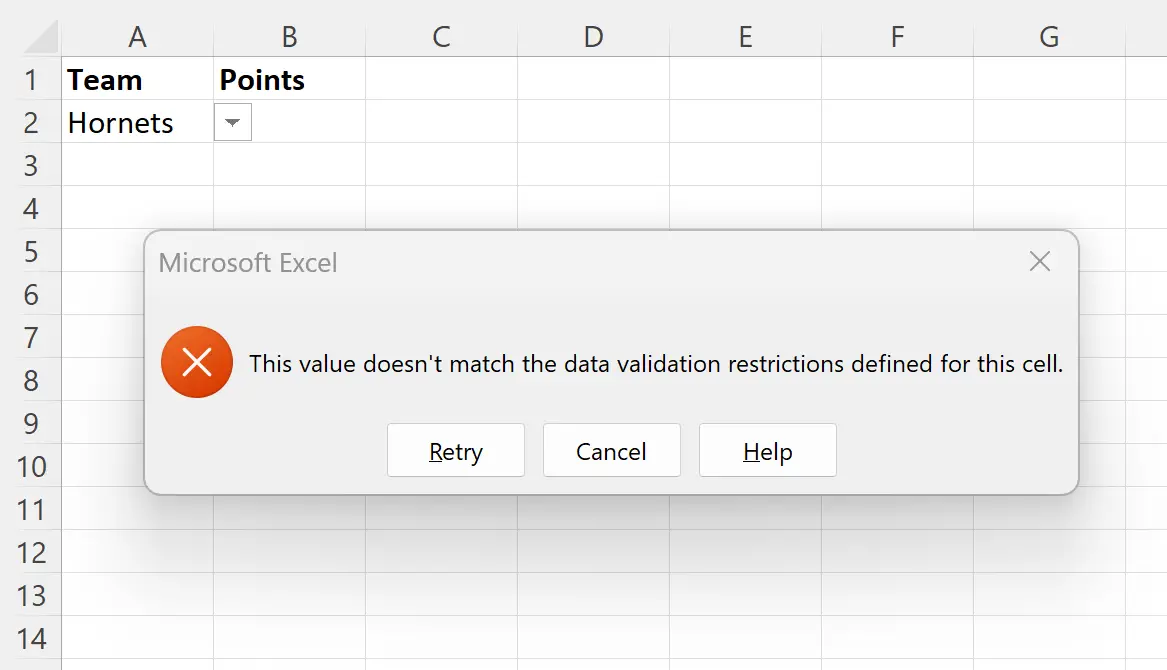
추가 리소스
다음 자습서에서는 Excel에서 다른 일반적인 작업을 수행하는 방법을 설명합니다.
Excel: 사용자 정의 목록을 사용하여 자동 완성하는 방법
Excel: 목록에 값이 있는 경우 셀을 강조 표시하는 방법
Excel: 목록에서 값을 검색하고 예 또는 아니요 반환